首页 >
工具使用 >
excel同比分析图表制作 excel同比增长率图表
时间:2018-04-11 11:04:24
excel同比分析图表制作 excel同比增长率图表,近日有关BAT的新闻太多,大家是不是都目不暇接了?不要留恋,还是默默的学点技术吧,比如“excel同比增长率图表”这一干货技术是excel同比分析图表制作 excel同比增长率图表来实现这一技术,快跟小编来了解一下这个实用技能吧~
今天我们根据图1所示的同比分析图表,在图表主坐标轴上用的excel图表是柱形图;在图表次坐标轴上用了excel图表是折线图。excel同比分析图表制作稍微有些麻烦。下面是其主要方法和步骤。
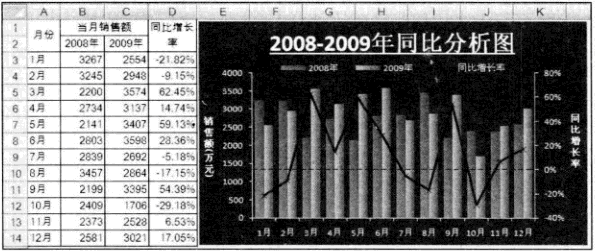
图1
1、在数据区域右侧刺进一个辅佐列,输入数字0%,如图2所示,增加这个辅佐列数据是为了在图表上绘制零线。
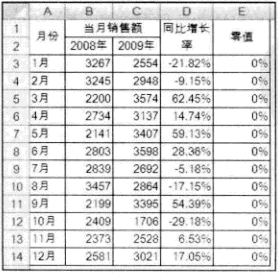
图2
2、我们采用手工添加的方法,绘制基本的excel柱形图表,如图3所示。
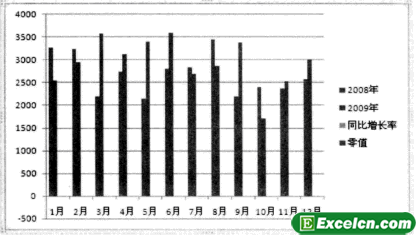
图3
3、分别选择系列同比增长率和零值,将它们绘制在次坐标轴上,并将其图表类型更改为折线图。如图4所示。

图4
美化图表,调整绘图区和图表区大小;设置背景颜色和字体颜色;删除图例中的零值项目,将图例拖放到合适的位置;设置数据系列2008年和2009年的填充效果:设置系列同比增长率的格式;删除网格线;为图表添加图表标题和坐标轴标题,美化后的图表如图5所示。
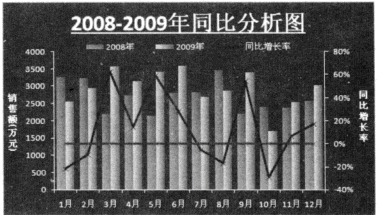
图5
5、选择系列零值,打开设置数据系列格式对话框,在数据标记选项分类中选择无单选按钮,如图6左所示:在线条颇色分类中选择无线条单选按钮,如图6右所示,这些设置是为了不在图表上显示零值系列。
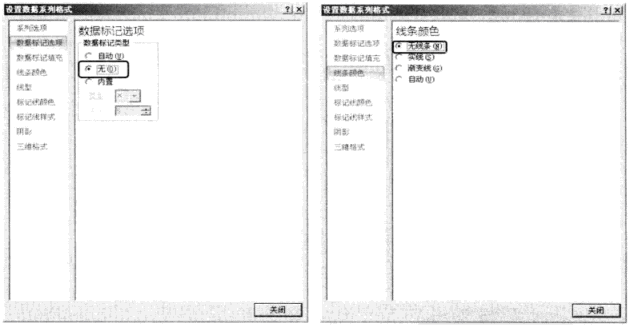
图6
6、留意此刻系列零值仍处于选中状况。单击图表东西|规划选项卡,单击剖析功用组中的趋势线按钮,弹出下拉菜单,挑选其他趋势线选项命令,如图7左所示,翻开设置趋势线格局对话框。如图7右所示。
7、在趋势线选项分类中,挑选线性单选按钮,并把趋势猜测前推0.5个周期,后推0.5个周期。如图7右所示,这么做是为7在图表上显示一条横贯图表宽度的直线,并以此直线代替初始的零值线。
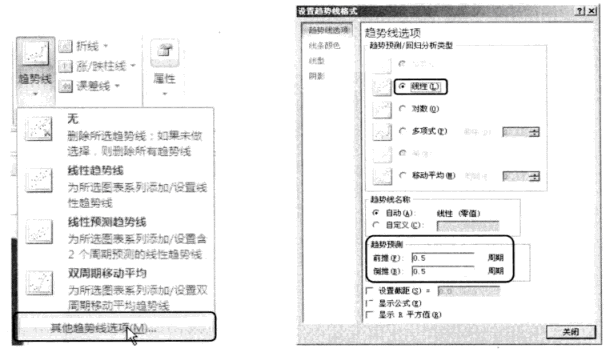
图7
然后分别单击此对话框中的线条颜色分类和线型分类,别离设置趋势线的线条颇色和形状。
8、删去图例中的(线性)零值项目。
这样,即可得到如图8所示的图表。
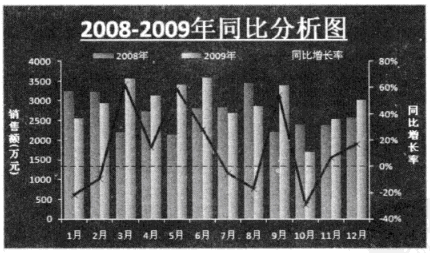
图8
通过这节课,我们知道excel同比分析图表制作虽然比较麻烦,但是有时我们在工作中是很需要这样的图表的,特别一些针对数据的公司。
以上就是excel同比分析图表制作 excel同比增长率图表全部内容了,希望大家看完有所启发,对自己的工作生活有所帮助,想要了解更多跟excel同比分析图表制作 excel同比增长率图表请关注我们文章营销官网!
推荐阅读
利用Excel进行同比分析报表 同比财务报表 | 文军营销将Excel数据透视表内的利润同比增长率字体颜色设置为白色,使之不可见,然后利用照相机将手工计算的数据列拍摄下来。放到数据透视表内的利润同比增长率数据列上,如图11所示。 图11 利用Excel进行同比分析报表,这样我们就知道同期的增长或减少了,我们就可以进行两年或则是同一个季度的同比增长或者进行其他的对比数据分析。


![]()
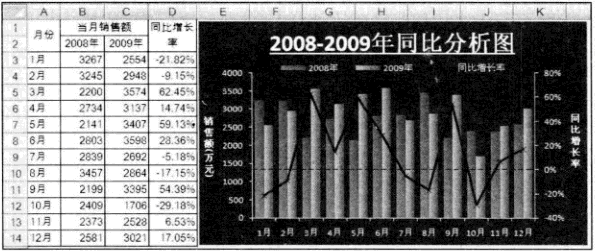
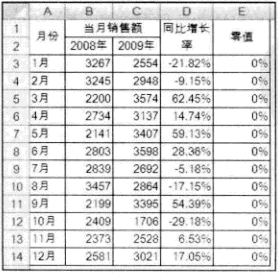
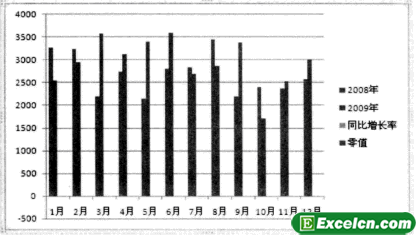

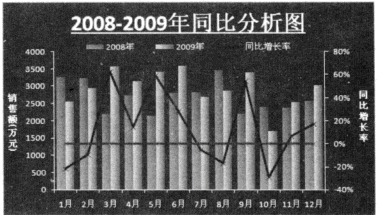
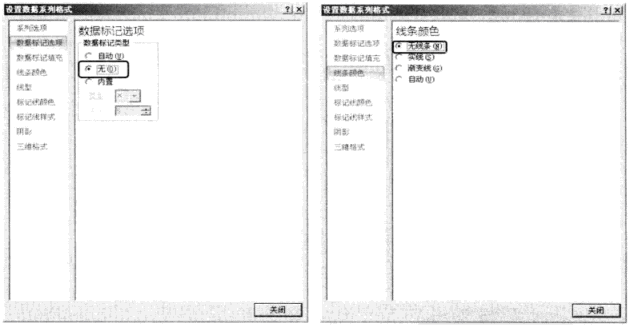
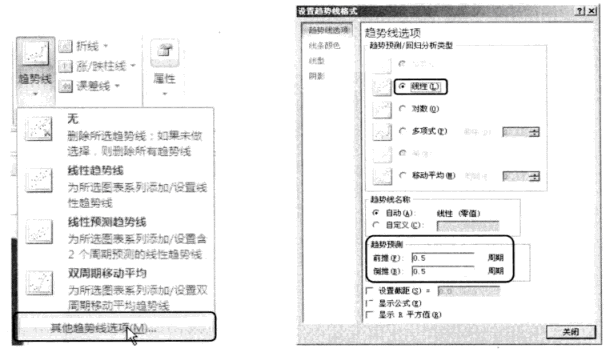
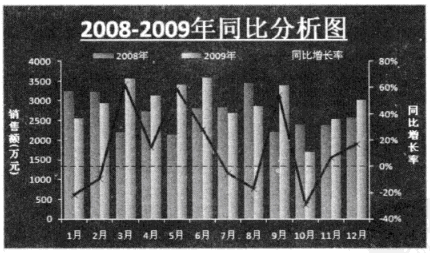
 400-685-0732(7x24小时)
400-685-0732(7x24小时) 关注文军
关注文军

